Myślisz o stworzeniu sklepu internetowego, ale nie wiesz, od czego zacząć? Spokojnie! Nie jesteś sam. Każdego miesiąca tysiące przedsiębiorców i freelancerów w Polsce stawia swoje pierwsze kroki w e-commerce, a jednym z najczęściej wybieranych rozwiązań jest sklep internetowy na WordPress z wtyczką WooCommerce. Dlaczego? Bo pozwala stworzyć funkcjonalny, profesjonalny i w pełni własny sklep internetowy, bez konieczności kodowania czy płacenia abonamentu. W tym artykule pokażemy Ci krok po kroku, jak założyć sklep WooCommerce, skonfigurować płatności, dodać produkty i zadbać o pozycjonowanie. Dowiesz się też, jaki jest koszt sklepu internetowego. Zobacz jak proste i intuicyjne jest założenie sklepu WooCommerce. Zapraszamy!
Co to jest WordPress i WooCommerce?
Zanim przejdziemy do tworzenia sklepu, musisz zrozumieć, z jakich narzędzi będziesz korzystać. WordPress to najpopularniejszy system do tworzenia stron internetowych na świecie. To tzw. CMS (Content Management System), czyli system zarządzania treścią. Dzięki niemu możesz łatwo tworzyć i edytować strony, wpisy na blogu, zdjęcia czy grafiki, a to wszystko z poziomu prostego panelu administracyjnego.
Platforma WordPress jest darmowa i otwarta (open source), co oznacza, że możesz ją dowolnie modyfikować i rozwijać. Oferuje też tysiące motywów oraz wtyczek, które rozszerzają jego funkcjonalność, np. o formularze kontaktowe, integracje z mediami społecznościowymi czy właśnie moduły e-commerce.
Z kolei WooCommerce to bezpłatna wtyczka (plugin) do WordPressa, która zamienia zwykłą stronę internetową w pełnoprawny sklep internetowy. Po jej zainstalowaniu zyskujesz możliwość zarządzania sklepem internetowym – dodawanie produktów, zarządzanie zamówieniami, integrację z płatnościami online i firmami kurierskimi, a także wystawianie faktur. WooCommerce pozwala zbudować sklep dopasowany do swoich potrzeb.
WordPress + WooCommerce = duet idealny
Połączenie WordPressa i WooCommerce tworzy jeden z najbardziej uniwersalnych systemów e-commerce na świecie. Działa świetnie zarówno jako pierwszy sklep internetowy, jak i kolejny. Możesz zacząć od prostego szablonu i kilku produktów, a z czasem rozbudować swój sklep internetowy o blog, program lojalnościowy, integracje marketingowe i automatyzacje sprzedaży.
Założenie sklepu Woocommerce – dlaczego to ma sens?
Założenie sklepu internetowego na WordPress z wtyczką WooCommerce to jedno z najrozsądniejszych posunięć, jeśli chcesz wejść w świat e-commerce bez zbędnych kosztów i ograniczeń. Dlaczego warto zainstalować WooCommerce? Poznaj zalety tego rozwiązania.
Brak abonamentu i pełna kontrola nad swoim sklepem
Zastanawiasz się, ile kosztuje sklep internetowy oparty na WooCommerce? W przeciwieństwie do gotowych platform abonamentowych, takich jak Shoper, Shopify czy IdoSell, WooCommerce nie wymaga comiesięcznych opłat. System jest całkowicie darmowy i instalujesz go na własnym hostingu, co oznacza, że jesteś właścicielem swojego sklepu internetowego, a także wszystkich danych klientów, zamówień i plików. Co więcej, prowadząc sklep na własnym serwerze, możesz dowolnie przenosić go między firmami hostingowymi, testować różne wersje i wprowadzać modyfikacje bez ograniczeń licencyjnych. Dla osób, które chcą budować markę długofalowo, to ogromna zaleta.
Elastyczność i nieograniczone możliwości rozwoju
WooCommerce to system naprawdę łatwy w obsłudze. Co ważne, możesz go swobodnie dopasowywać do swoich potrzeb. Zaczynasz od podstaw, czyli koszyka, płatności i produktów, a następnie dokładasz elementy, które są Ci potrzebne. Może to być np. integracja z Allegro, płatności online, moduł rabatowy, program lojalnościowy czy automatyczne fakturowanie.
Wtyczki WooCommerce są dostępne zarówno w wersji darmowej, jak i premium, a wiele z nich można skonfigurować w kilka minut bez znajomości programowania. Dzięki temu możesz rozwijać sklep dokładnie tak, jak rozwija się Twój biznes.
Idealne warunki do pozycjonowania sklepu
Jeśli chcesz, by Twój sklep był widoczny w wyszukiwarce Google i przyciągał klientów organicznie, WooCommerce to strzał w dziesiątkę. WordPress i WooCommerce są zbudowane w oparciu o czysty, dobrze zoptymalizowany kod, który świetnie współpracuje z robotami Google.
Możesz edytować tytuły stron, meta opisy, nagłówki, adresy URL, a także atrybuty ALT dla zdjęć, bo wszystko to wpływa na pozycjonowanie sklepu internetowego. Dodatkowo, dzięki popularnym wtyczkom SEO (Yoast SEO, Rank Math), masz pełną kontrolę nad tym, jak Twój sklep prezentuje się w wynikach wyszukiwania. Optymalizacja SEO w WooCommerce to nie tylko kwestia techniczna. Możesz prowadzić blog firmowy, tworzyć treści poradnikowe, opisy produktów i kategorii, które przyciągają ruch organiczny i budują autorytet marki. To długofalowa strategia, ale przynosząca wymierne efekty, bo z miesiąca na miesiąc coraz więcej klientów trafia do Ciebie bez płatnych reklam.
Przeczytaj też: Jak pisać bloga firmowego?
Ogromna społeczność i wsparcie techniczne
WordPress i WooCommerce to projekty open source, a za ich rozwojem stoi gigantyczna społeczność użytkowników, twórców i programistów z całego świata. To właśnie dzięki temu system jest stale aktualizowany, bezpieczny i bogaty w nowe funkcje. Nie musisz być ekspertem, by rozwiązać problem. W sieci znajdziesz tysiące poradników, forów i grup, w których inni właściciele sklepów chętnie dzielą się doświadczeniem. Oficjalna dokumentacja WooCommerce i repozytorium WordPressa zawierają setki darmowych wtyczek i szablonów, które pozwalają rozbudować Twój sklep w dowolny sposób.
Skalowalność i wydajność
WooCommerce doskonale sprawdza się zarówno w przypadku małych sklepów z kilkunastoma produktami, jak i dużych platform sprzedażowych obsługujących tysiące zamówień miesięcznie. To rozwiązanie w pełni skalowalne – to oznacza, że możesz zacząć od prostego projektu, a z czasem rozbudować go o nowe funkcje, integracje i systemy sprzedaży.
Przy odpowiednim hostingu, regularnych aktualizacjach i optymalizacji sklepu internetowego, WooCommerce działa stabilnie i szybko, nawet przy dużym ruchu. System pozwala również monitorować wydajność strony, analizować dane sprzedażowe i automatycznie skalować zasoby serwera w momentach wzmożonego ruchu, czyli np. podczas promocji czy Black Friday.
Jak założyć sklep internetowy? Zacznij od wybrania odpowiedniej platformy i hostingu

Zanim rozpoczniesz tworzenie sklepu internetowego, musisz wybrać miejsce, w którym Twój sklep będzie „mieszkał. W praktyce oznacza to wybór hostingu (czyli przestrzeni serwerowej) i domeny (czyli adresu internetowego Twojej strony). Choć to etap, który wielu początkujących pomija zbyt szybko, ma on ogromne znaczenie dla szybkości działania sklepu, jego bezpieczeństwa i pozycji w wyszukiwarce Google.
Dobry hosting to podstawa każdego sklepu internetowego. Od niego zależy stabilność, wydajność i komfort Twoich klientów. WordPress i WooCommerce nie mają dużych wymagań technicznych, ale wybierając najtańszą opcję, często płacisz w inny sposób, czyli dłuższym czasem ładowania strony i problemami z aktualizacjami.
Hosting dla sklepu internetowego – na co zwrócić uwagę?
- Szybkość działania – każda sekunda ma znaczenie. Strona, która ładuje się zbyt długo, traci klientów jeszcze zanim zdążą zobaczyć ofertę. Wybierz hosting zoptymalizowany pod WordPress i WooCommerce, najlepiej z dyskami SSD lub NVMe oraz aktualną wersją PHP.
- Certyfikat SSL – to absolutna podstawa. Zabezpiecza dane klientów (np. podczas płatności) i jest jednym z czynników rankingowych Google. W dobrych firmach hostingowych certyfikat SSL (Let’s Encrypt) jest darmowy i automatycznie odnawiany.
- Wydajność i zasoby – zadbaj, by serwer miał wystarczającą ilość pamięci RAM (minimum 1–2 GB dla małego sklepu) oraz miejsca na pliki Twojego sklepu, zdjęcia i kopie zapasowe. Warto też sprawdzić limity poczty i ruchu miesięcznego.
- Wsparcie techniczne i bezpieczeństwo – w razie awarii musisz mieć możliwość szybkiego kontaktu z obsługą. Dobry hosting oferuje automatyczne backupy, ochronę przed atakami i szybkie przywracanie danych.
Domena, czyli adres Twojego sklepu internetowego
Twoja domena to Twój adres w sieci. Powinna być krótka i musi kojarzyć się z marką lub produktami. Jeśli Twój sklep będzie działał lokalnie, możesz wybrać końcówkę .pl lub regionalną (.waw.pl, .slask.pl). Jeśli planujesz ekspansję zagraniczną, rozważ domenę .com.
Dobrze dobrana domena:
- buduje zaufanie klientów,
- ułatwia pozycjonowanie sklepu internetowego,
- pomaga wyróżnić się wśród konkurencji.
O tym, jak ważny jest wybór odpowiedniej domeny, pisaliśmy tutaj: Nazwa domeny a pozycjonowanie: wpływ na wyniki w Google
Integracja domeny z hostingiem i WordPressem
Po zakupie hostingu i domeny musisz połączyć je ze sobą. Zazwyczaj sprowadza się to do ustawienia adresów DNS. Większość firm hostingowych oferuje proste kreatory, które przeprowadzą Cię przez ten proces automatycznie.
Instalacja WordPressa i WooCommerce krok po kroku
Kiedy masz już hosting i domenę, czas przejść do właściwej budowy sklepu internetowego. Tak naprawdę wystarczy kilka kliknięć, by Twoja pusta domena zamieniła się w działający sklep internetowy, gotowy na pierwszych klientów.
Instalacja WordPressa
WordPress to fundament, na którym powstanie Twój sklep. Większość firm hostingowych oferuje możliwość instalacji WordPressa za pomocą tzw. instalatora jednym kliknięciem (1-click install). To najszybsza i najwygodniejsza opcja dla początkujących.
- Zaloguj się do panelu swojego hostingu (np. cPanel, DirectAdmin, Plesk).
- Znajdź sekcję „Aplikacje”, „Softaculous Apps Installer” lub „WordPress”.
- Kliknij „Zainstaluj WordPressa”.
- Wybierz domenę, na której ma działać Twoja strona.
- Ustal dane logowania do panelu administracyjnego (login i hasło).
- Kliknij „Instaluj”.
Po chwili Twoja strona będzie dostępna pod wybraną domeną, a panel administracyjny znajdziesz pod adresem: twojadomena.pl/wp-admin. Zaloguj się, używając danych ustalonych podczas instalacji. Znajdziesz się w tzw. kokpicie WordPress.
Instalacja wtyczki WooCommerce
Kiedy WordPress jest już gotowy, czas zainstalować wtyczkę WooCommerce:
- W kokpicie WordPressa wejdź w zakładkę „Wtyczki” → „Dodaj nową”.
- W polu wyszukiwania wpisz WooCommerce.
- Kliknij „Zainstaluj teraz”, a następnie „Aktywuj”.
Po aktywacji automatycznie uruchomi się kreator konfiguracji WooCommerce – prosty przewodnik, który pomoże Ci ustawić najważniejsze parametry sklepu.
Po pierwszym uruchomieniu WooCommerce zapyta Cię o kilka kluczowych informacji:
- Adres sklepu i waluta – podaj dane swojej firmy oraz wybierz walutę (np. PLN).
- Rodzaj sprzedaży – określ, czy sprzedajesz produkty fizyczne, cyfrowe czy oba typy.
- Opcje płatności – możesz od razu aktywować płatności przez przelewy bankowe Przelewy24, PayPal, Stripe, BLIK lub pozostawić konfigurację na później.
- Wysyłka i strefy dostawy – jeśli sprzedajesz fizyczne produkty, ustaw koszty i obszary dostaw.
- Polecane wtyczki – WooCommerce może zaproponować dodatkowe rozszerzenia (np. Jetpack lub MailPoet). Możesz je dodać lub pominąć.
Sprawdź, jak działa Twój własny sklep internetowy

Przejdź do adresu swojej domeny. Zobaczysz stronę główną sklepu z domyślnym motywem WordPressa. Na tym etapie wszystko jeszcze wygląda bardzo prosto, ale nie martw się. Kolejne kroki to okazja, by zając się wyglądem sklepu, dodawaniem produktów i konfiguracją płatności.
Zajrzyj też do zakładki WooCommerce → Ustawienia – znajdziesz tam wszystkie opcje, które możesz zmieniać w dowolnym momencie: zarządzanie produktami, waluty, podatki, e-maile, integracje i wiele innych. Na tym etapie masz już działającą instalację WordPressa i WooCommerce, czyli fundament swojego sklepu internetowego. W kolejnym kroku zajmiemy się tym, co najważniejsze: konfiguracją sklepu WooCommerce i przygotowaniem strony do sprzedaży.
Regulamin, polityka prywatności i zgodność z RODO
Każdy sklep internetowy działający w Polsce musi posiadać regulamin i politykę prywatności. To nie tylko wymóg prawny, ale też fundament zaufania między Tobą a klientem. Regulamin sklepu internetowego powinien jasno określać zasady zakupów: kto jest sprzedawcą, jakie są warunki dostawy, zwrotów i reklamacji, jakie metody płatności są dostępne, a także jak wygląda procedura odstąpienia od umowy. Możesz przygotować go samodzielnie, ale bezpieczniej skorzystać z pomocy prawnika lub gotowych szablonów aktualizowanych pod przepisy 2025 roku.
Nie zapomnij też o polityce prywatności. W niej informujesz użytkowników, jakie dane zbierasz (np. adres e-mail, dane wysyłkowe), w jakim celu i na jakiej podstawie prawnej. Jeśli korzystasz z narzędzi marketingowych takich jak Google Analytics czy Meta Pixel, musisz to również uwzględnić w dokumencie. WooCommerce ułatwia dodanie tych stron. W kreatorze instalacji możesz wskazać, która strona pełni rolę regulaminu, a która polityki prywatności. Warto też dodać odnośniki do nich w stopce każdej podstrony sklepu.
Zadbaj o spójny, profesjonalny wygląd tych dokumentów. To tak naprawdę pierwsze miejsce, do którego zaglądają świadomi konsumenci. Jeśli prowadzisz własny sklep internetowy, dbaj o transparentność, bo to zwiększa zaufanie klientów i zmniejsza ryzyko nieporozumień.
Dalsza konfiguracja sklepu, czyli dodawanie produktów
Konfiguracja sklepu zakończona? Świetnie. Teraz czas na to, co naprawdę sprawia, że sklep internetowy zaczyna żyć – produkty. To one przyciągają klientów, generują ruch i budują zaufanie do Twojej marki. Dodawanie produktów w WooCommerce jest intuicyjne – sprawdź.
Jak dodać pierwszy produkt w WooCommerce?
Po zalogowaniu do kokpitu WordPressa, wejdź w zakładkę Produkty → Dodaj nowy. Zobaczysz formularz, który przypomina dodawanie wpisu na blogu – z tytułem, opisem, obrazkiem i dodatkowymi polami. To tutaj stworzysz stronę produktu, która stanie się wizytówką Twojej oferty:
- Wpisz nazwę produktu. To tytuł, który pojawi się w wynikach wyszukiwania i na karcie produktu. Zadbaj, by był jasny i zawierał słowa kluczowe, np. „Drewniany stół dębowy 180 cm – model Loft” zamiast ogólnego „Stół drewniany”. To drobny detal, ale bardzo ważny pod kątem SEO.
- W głównym polu tekstowym dodaj opis produktu. Tu masz szansę przekonać klienta, że warto kupić właśnie u Ciebie. Opis powinien być naturalny, wyczerpujący i napisany językiem korzyści. Zamiast wymieniać suche parametry, opowiedz, co klient zyska.
- Dodaj krótki opis produktu – to zwięzłe streszczenie, które pojawia się na liście produktów i w podglądzie w koszyku. Warto tam zamieścić 1-2 zdania, które błyskawicznie opisują, czym produkt się wyróżnia.
- Ustaw kategorię produktu. Kategorie pozwalają uporządkować ofertę i ułatwiają klientom poruszanie się po sklepie. Możesz też dodać tagi, które pomagają filtrować produkty według stylu, koloru czy przeznaczenia.
- W sekcji „Dane produktu” ustawiasz najważniejsze parametry sprzedażowe:
- cenę regularną i promocyjną,
- stan magazynowy,
- wagę i wymiary (jeśli produkt jest fizyczny),
- dostępność (np. informacja o niskim stanie magazynowym).
Jeśli produkt ma różne warianty, np. kolory, rozmiary, wersje pojemności, skorzystaj z opcji Produkt z wariantami. Możesz tam przypisać różne ceny i stany magazynowe dla każdego wariantu, co pozwoli uniknąć chaosu przy sprzedaży.
Jak przygotować zdjęcia produktów?
Zdjęcia to absolutna podstawa skutecznego sklepu internetowego. W WooCommerce możesz dodać główne zdjęcie produktu (miniaturę widoczną na liście kategorii) oraz galerię zdjęć, czyli czyli dodatkowe ujęcia, które pokazują produkt z różnych stron. Dobrze przygotowane fotografie powinny być jasne, wyraźne i estetyczne. Warto, by prezentowały produkt w naturalnym otoczeniu – np. stół w urządzonym wnętrzu, a nie tylko na białym tle. Takie zdjęcia zwiększają zaangażowanie i zaufanie klientów.
Pod kątem technicznym zadbaj o optymalizację grafik. WooCommerce pozwala wgrywać obrazy w formatach JPG, PNG i WEBP. Najlepiej, by zdjęcie miało szerokość od 1000 do 1600 pikseli i ważyło nie więcej niż 300-400 KB. Zbyt ciężkie pliki spowalniają stronę, co może obniżyć Twój wynik w wyszukiwarce Google. Nie zapomnij o atrybucie ALT, czyli krótkim opisie grafiki, który widzą roboty wyszukiwarek.
Struktura strony produktu

Karta produktu w WooCommerce powinna być dopasowana do oczekiwań i potrzeb klienta. To tak naprawdę Twój mini landing page. Dobrze zaprojektowana strona produktu powinna prowadzić użytkownika krok po kroku. Na samej górze warto umieścić nagłówek z nazwą produktu i ceną, następnie przyciski „Dodaj do koszyka” oraz krótkie komunikaty, które budują zaufanie, np. „Darmowa dostawa od 300 zł” albo „Wysyłka w 24 godziny”.
Pod opisem możesz dodać rekomendacje innych produktów, bo WooCommerce pozwala wyświetlać powiązane lub podobne artykuły, co zwiększa szansę na większe zamówienia. Jeśli prowadzisz bloga, możesz nawet połączyć artykuły poradnikowe z konkretnymi produktami, tworząc w ten sposób skuteczny content marketing.
Optymalizacja treści i SEO produktu
Dodanie produktu to jedno, ale sprawienie, by był widoczny w wyszukiwarce Google, to drugie. WooCommerce oferuje wiele narzędzi, które pomagają w pozycjonowaniu. Najpopularniejsze z nich to wtyczka Yoast SEO lub Rank Math – obie pozwalają edytować tytuły, meta opisy i podgląd, jak Twój produkt będzie wyglądał w wynikach wyszukiwania.
Tworząc opisy, pamiętaj, by używać słów kluczowych w naturalny sposób. Nie „upychać” ich w każdym zdaniu, ale budować tekst z myślą o użytkowniku. Dobrze zoptymalizowany opis zawiera:
- nazwę produktu w nagłówku H1,
- krótkie, chwytliwe wprowadzenie,
- wypunktowane cechy i korzyści (jeśli pasują do stylu sklepu),
- wezwanie do działania, np. „Zamów już dziś i ciesz się darmową dostawą”.
Wygląd sklepu – szablony i personalizacja
Twoja oferta może być świetna, ale jeśli sklep wygląda niechlujnie, klienci po prostu nie zaufają. W e-commerce pierwsze wrażenie jest wszystkim. To właśnie wygląd sklepu internetowego wpływa na zadowolenie klientów i decyduje o tym, czy użytkownik zostanie dłużej na stronie i doda produkt do koszyka, czy zamknie kartę. Na szczęście WooCommerce daje ogromne możliwości personalizacji. Możesz wybrać gotowy szablon, dostosować kolory, czcionki i układ strony, by idealnie pasował do Twojej marki.
Wybierz odpowiedni motyw
Motyw (ang. theme) to szkielet wizualny Twojej strony – określa jej układ, kolorystykę, styl przycisków, wygląd koszyka i stron produktów. Wybór odpowiedniego motywu to jeden z najważniejszych kroków podczas budowy sklepu.
W kokpicie WordPressa wejdź w Wygląd → Motywy → Dodaj nowy. WordPress oferuje mnóstwo możliwości w tym obszarze. Możesz tu przeglądać tysiące darmowych projektów z repozytorium WordPress, albo przesłać zakupiony motyw w formie plików ZIP. Przy wyborze motywu zwróć uwagę na kilka aspektów:
- responsywność – sklep musi działać płynnie na telefonie,
- szybkość działania – unikaj motywów „ciężkich” od efektów graficznych,
- kompatybilność z WooCommerce – nie każdy motyw obsługuje wszystkie funkcje sklepu,
- optymalizacja SEO – dobrze napisany kod HTML i CSS przyspiesza indeksację w Google,
- możliwość personalizacji – im więcej opcji w edytorze, tym lepiej dostosujesz wygląd do swojej marki.
Personalizacja wyglądu sklepu
Kiedy wybierzesz motyw, czas dostosować jego wygląd do swojej marki. Wejdź w Wygląd → Dostosuj. Zacznij od podstaw:
- dodaj logo i favicon (małą ikonkę widoczną w zakładce przeglądarki),
- zmień kolory przycisków, tła i nagłówków tak, by pasowały do identyfikacji wizualnej Twojej marki,
- wybierz czcionki, które będą czytelne i nowoczesne,
- ustaw układ strony głównej, dodając baner z najważniejszymi produktami lub promocjami.
Dostosowanie strony głównej i koszyka
Strona główna Twojego sklepu powinna być przejrzysta i uporządkowana. Umieść na niej najważniejsze elementy, czyli baner z aktualną promocją, kategorie produktów, polecane nowości oraz sekcję z opiniami klientów. Jeśli chcesz, możesz też dodać blog z poradami, który pomoże w pozycjonowaniu sklepu internetowego.
Strona koszyka i zamówienia to z kolei etap, gdzie klient nie może się zgubić. Formularze powinny być krótkie, logiczne i dostosowane do polskich realiów, czyli z możliwością wyboru płatności online i punktu odbioru paczki. Zadbaj o przejrzystość i bezpieczeństwo – certyfikat SSL powinien być widoczny, a przycisk „zamów” dobrze oznaczony. W Rodin wiemy, że dobrze zaprojektowany proces zakupowy to klucz do sukcesu. Im mniej kroków dzieli klienta od finalizacji zakupu, tym większe szanse, że transakcja dojdzie do skutku.
Zajmiemy się marketingiem w Twojej firmie!
Wypełnij formularz i otrzymaj darmową wycenę
Estetyka i UX w e-commerce
Twój sklep musi być intuicyjny – tu liczy się UX (User Experience), czyli doświadczenie użytkownika. Każdy element wpływa na decyzje zakupowe. Klienci nie lubią się domyślać. Zadbaj o to, by menu było czytelne, a przycisk „Dodaj do koszyka” widoczny na pierwszy rzut oka. Unikaj też zbyt wielu animacji i wyskakujących okienek, które mogą rozpraszać i irytować. Jeśli chcesz zachęcić do zapisania się na newsletter, zrób to subtelnie, np. w formie sekcji w stopce lub baneru z rabatem. Dobre wrażenie robią również drobne elementy zaufania, czyli ikony płatności, logotypy kurierów, opinie klientów i odznaki bezpieczeństwa.
Narzędzia marketingowe i rozwój sklepu
Założenie sklepu internetowego i instalacja WooCommerce to dopiero początek przygody z e-commerce. Prawdziwe wyzwanie zaczyna się wtedy, gdy chcesz przyciągnąć klientów, zatrzymać ich na dłużej i sprawić, by wracali z własnej woli. To właśnie tutaj do gry wchodzą narzędzia marketingowe, które pomogą Ci promować Twój sklep WooCommerce, budować zaufanie i skutecznie zwiększać sprzedaż. Sprawdź, jak to zrobić skutecznie.
Wtyczki wspierające sprzedaż i widoczność sklepu
Zacznijmy od tego, że WordPress i WooCommerce pozwalają zintegrować niemal każde narzędzie marketingowe dostępne na rynku. Jeśli dopiero rozwijasz swój sklep, skup się na rozwiązaniach, które przyniosą Ci najszybszy zwrot z inwestycji. Jedną z podstawowych wtyczek jest Yoast SEO lub Rank Math. To narzędzia, które pomagają w optymalizacji treści pod kątem wyszukiwarki Google. Dzięki nim możesz edytować meta opisy, tytuły i słowa kluczowe dla każdej strony produktu, co pozytywnie wpływa na pozycjonowanie sklepu internetowego. Jeśli zależy Ci na zwiększeniu konwersji, warto zainstalować rozszerzenia, które motywują klientów do zakupu, np.:
- wtyczka WooCommerce Cart Abandonment Recovery wysyła przypomnienia do osób, które dodały produkty do koszyka, ale nie sfinalizowały zakupu,
- dodatek Points and Rewards for WooCommerce pozwala tworzyć program lojalnościowy, w którym klienci zdobywają punkty za zakupy,
- wtyczka TrustPulse wyświetla powiadomienia o ostatnich zakupach innych użytkowników, budując w ten sposób tzw. dowód społeczny i zwiększając zaufanie.
Nie można też zapomnieć o analityce. Wtyczka Google Site Kit integruje WooCommerce z Google Analytics, Search Console i PageSpeed Insights, dzięki czemu w jednym miejscu widzisz dane o ruchu, pozycjach i wynikach strony. Dla bardziej zaawansowanych świetnie sprawdzi się PixelYourSite, który łączy sklep z reklamami na Facebooku i Instagramie.
Pozycjonowanie sklepu internetowego
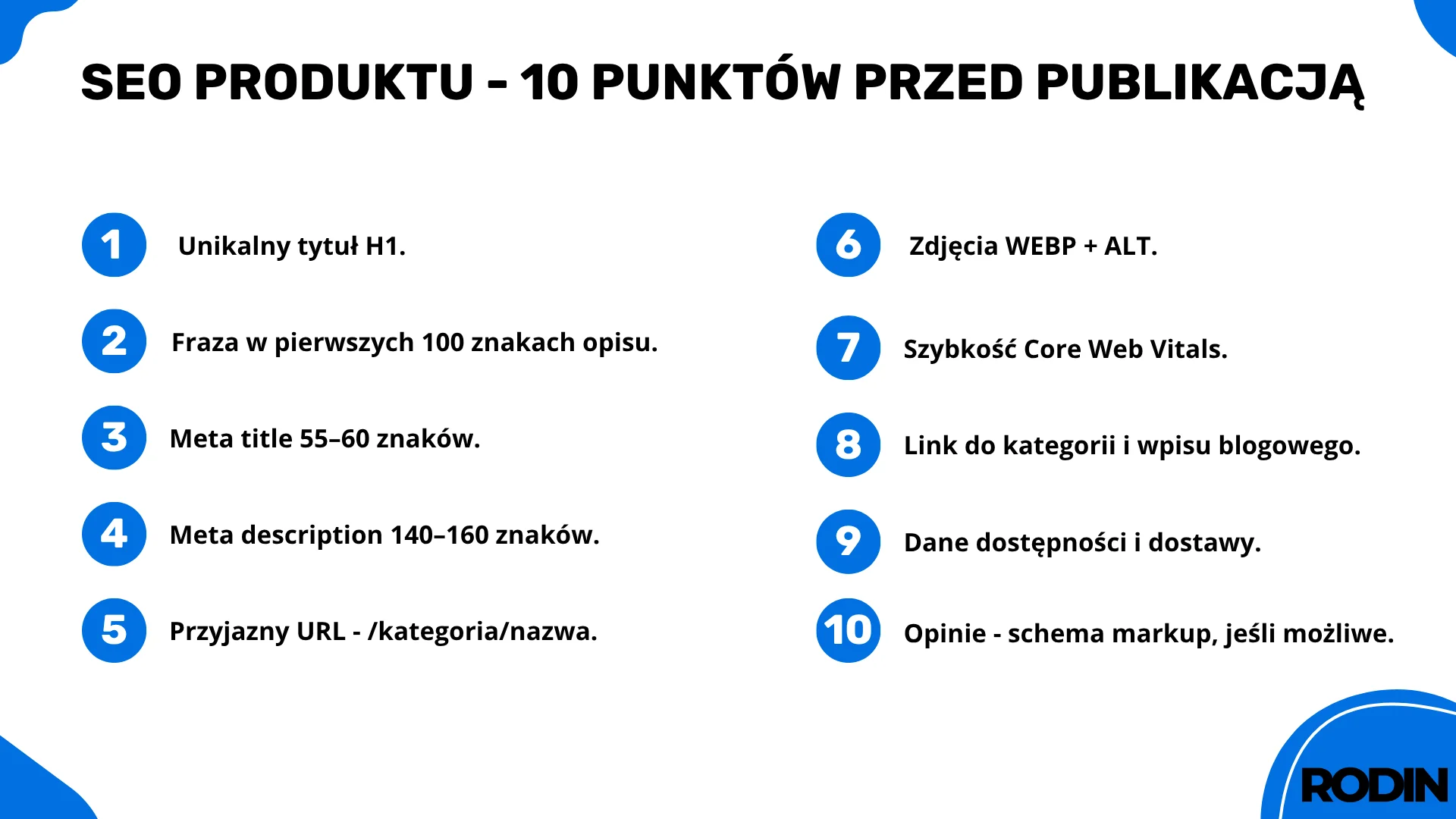
Design i funkcjonalność sklepu online to jedno – musisz jeszcze sprawić, by ktoś go znalazł. A najlepszym sposobem na to jest SEO, czyli pozycjonowanie sklepu internetowego w wyszukiwarce Google. Podstawą skutecznego SEO w WooCommerce jest dobrze przemyślana struktura. Każda strona produktu powinna być dostępna z maksymalnie trzech kliknięć od strony głównej, a adresy URL powinny być krótkie i czytelne, np. twojsklep.pl/stoly-debowe zamiast twojsklep.pl/?p=1234.
Kolejny krok to optymalizacja treści. Każdy produkt, kategoria i wpis na blogu powinien mieć unikalny opis, który zawiera naturalnie wplecione słowa kluczowe. Unikaj kopiowania opisów od producenta, bo Google traktuje takie treści jako duplikaty, co obniża pozycję w wynikach wyszukiwania. Zadbaj też o odpowiednie nagłówki (H1, H2, H3), opisy ALT dla zdjęć i wewnętrzne linkowanie między stronami produktów. Nie zapominaj o szybkości działania sklepu. To czynnik, który Google uwzględnia w rankingach. Optymalizuj grafiki, korzystaj z pamięci podręcznej (cache) i rozważ instalację wtyczek, które kompresują pliki CSS i JavaScript.
Integracje i automatyzacja marketingu
Kiedy Twój sklep zaczyna rosnąć, warto pomyśleć o automatyzacji marketingu. WooCommerce pozwala zintegrować się z narzędziami, które wykonają część pracy za Ciebie – od wysyłki newsletterów po remarketing. Jednym z najpopularniejszych rozwiązań jest Mailchimp for WooCommerce. Wtyczka ta synchronizuje bazę klientów z Twoim kontem Mailchimp, dzięki czemu możesz wysyłać spersonalizowane kampanie e-mailowe, automatyczne wiadomości po zakupie czy rabaty dla powracających klientów. Warto też rozważyć integrację z CRM (Customer Relationship Management), który pozwala śledzić historię interakcji z klientem i analizować jego zachowania.
Marketing treści i social media
Jeśli chcesz, by Twój sklep był nie tylko miejscem sprzedaży, ale też źródłem wiedzy, postaw na content marketing. WordPress daje idealne możliwości do prowadzenia bloga, a regularne publikowanie artykułów zwiększa widoczność w Google i przyciąga użytkowników. Pisząc wpisy blogowe, odpowiadaj na pytania swoich potencjalnych klientów, dzięki czemu przyciągniesz ruch organiczny, zbudujesz autorytet marki i zyskasz większe zaufanie klientów.
Nie zapominaj też o social mediach. Facebook, Instagram, Pinterest czy TikTok mogą generować ogromny ruch do Twojego sklepu. WooCommerce oferuje gotowe integracje, które pozwalają automatycznie publikować produkty w mediach społecznościowych i synchronizować stany magazynowe.
Analiza i rozwój
Nie ma skutecznego marketingu bez danych. Regularnie analizuj wyniki swojego sklepu: sprawdzaj, które produkty sprzedają się najlepiej, z jakich źródeł pochodzi ruch i na jakim etapie klienci porzucają koszyk. Dzięki danym z Google Analytics i WooCommerce Reports możesz podejmować decyzje oparte na faktach – np. zwiększyć budżet reklamowy dla skutecznych kampanii, poprawić stronę produktu o najwyższym współczynniku odrzuceń albo skrócić ścieżkę zakupową.
Jak zadbać o bezpieczeństwo i utrzymanie sklepu internetowego?
Im większy ruch i sprzedaż w Twoim sklepie, tym większa odpowiedzialność. Bezpieczeństwo sklepu WooCommerce to fundament, bez którego nawet najlepiej zaprojektowana witryna może szybko przestać działać. Wystarczy jeden atak hakerski, awaria serwera lub błędna aktualizacja, by stracić dostęp do danych, klientów, a czasem nawet reputację. Na szczęście w WordPress i WooCommerce dostępne są rozwiązania, które pozwalają chronić Twój sklep. Wystarczy wdrożyć kilka prostych zasad i regularnie o niego dbać. Sprawdź szczegóły poniżej.
Podstawa bezpieczeństwa, czyli aktualizacje
Najczęstszą przyczyną problemów w sklepach internetowych są zaniedbane aktualizacje. WordPress, WooCommerce i wszystkie zainstalowane wtyczki są regularnie aktualizowane, by usuwać błędy i luki bezpieczeństwa. Jeśli nie instalujesz tych poprawek, Twój sklep staje się łatwym celem dla cyberataków.
Zaloguj się co najmniej raz w tygodniu do panelu administracyjnego WordPressa i sprawdź, czy dostępne są nowe wersje systemu, motywów i wtyczek. WooCommerce informuje o tym w zakładce Kokpit → Aktualizacje. Warto też włączyć automatyczne aktualizacje dla najważniejszych elementów – WordPress potrafi je przeprowadzać w tle, dzięki czemu sklep pozostaje zawsze zabezpieczony. Przed każdą większą aktualizacją wykonaj kopię zapasową (backup).
Kopie zapasowe
Wyobraź sobie, że po błędzie serwera Twój sklep znika. Brzmi jak koszmar? Niestety, to dość częsty scenariusz. Właśnie dlatego tak ważne jest, by regularnie tworzyć kopie zapasowe całej strony, czyli plików, bazy danych, zdjęć i ustawień.
Większość firm hostingowych oferuje automatyczne backupy, ale nie warto polegać wyłącznie na jednym źródle. Zainstaluj wtyczkę, która pozwoli Ci tworzyć kopie samodzielnie, np. UpdraftPlus, BackupBuddy lub WPvivid Backup. Najlepszą praktyką jest przechowywanie co najmniej trzech ostatnich kopii i ustawienie automatycznego harmonogramu, np. raz dziennie lub raz w tygodniu. W przypadku awarii możesz błyskawicznie przywrócić sklep do działania i uniknąć strat finansowych.
Ochrona przed włamaniami i złośliwym oprogramowaniem
Ataki na sklepy internetowe nie zawsze wyglądają jak spektakularne włamania. Często są to automatyczne skrypty, które próbują zalogować się na konto administratora, wstrzyknąć złośliwy kod lub przejąć dane klientów. Dlatego ważne jest wdrożenie kilku prostych zabezpieczeń.
- silne hasła i dwuetapowe logowanie (2FA). Nie używaj prostych kombinacji typu „admin123”. Wtyczki takie jak Wordfence Security lub iThemes Security pozwalają dodać dodatkowy poziom ochrony, np. kod SMS lub potwierdzenie w aplikacji.
- limit prób logowania. Dzięki niemu boty nie będą mogły w nieskończoność odgadywać Twojego hasła. Wtyczka „Limit Login Attempts Reloaded” zablokuje IP po kilku nieudanych próbach.
- monitoring zmian w plikach. Wordfence potrafi wykrywać modyfikacje w plikach WordPressa i WooCommerce, co pozwala szybko zareagować, jeśli ktoś wprowadzi nieautoryzowane zmiany.
- certyfikat SSL. Zabezpiecza dane przesyłane między Twoim sklepem a klientem. Bez niego przeglądarki oznaczą stronę jako niebezpieczną, a Google obniży jej pozycję w wynikach wyszukiwania.
Regularne testy i monitoring
Utrzymanie sklepu to proces. Regularnie testuj działanie koszyka, płatności i formularzy. Najlepiej raz w miesiącu wykonaj testowe zamówienie, by upewnić się, że wszystkie elementy działają poprawnie. Monitoruj też ruch i wydajność strony za pomocą narzędzi takich jak Google Analytics, Search Console czy Pingdom. Dzięki nim możesz szybko wykryć spadki ruchu, błędy 404 lub problemy z ładowaniem strony. Nie lekceważ też opinii klientów. Jeśli ktoś zgłasza, że strona się zawiesza lub formularz nie działa, potraktuj to poważnie. Często to użytkownicy jako pierwsi zauważają problemy, które umykają administratorowi.
Prowadzisz sklep internetowy WordPress i potrzebujesz wsparcia?
Właśnie poznałeś pełną ścieżkę tworzenia własnego sklepu internetowego od zera. Wiesz już, jak wybrać hosting i domenę, jak zainstalować WordPressa i WooCommerce, skonfigurować płatności, dodać produkty i zadbać o bezpieczeństwo. Innymi słowy, masz w rękach wszystkie narzędzia potrzebne, by stworzyć pełnoprawny sklep internetowy, który sprzedaje przez całą dobę.
Po uruchomieniu sklepu zaczyna się najciekawszy etap, czyli rozwój. Teraz liczy się promocja, optymalizacja i analiza wyników. Warto w tym momencie pomyśleć o strategii marketingowej, która pomoże Ci skutecznie dotrzeć do klientów i zwiększyć sprzedaż. Możesz robić to samodzielnie, ale jeśli chcesz mieć pewność, że Twój sklep będzie działał, Rodin może Ci w tym pomóc. Łączymy technologię z marketingiem – pomagamy firmom takim jak Twoja rozwijać się online. Optymalizujemy e-sklepy pod SEO i wdrażać skuteczne strategie komunikacji.
Jeśli chcesz, by Twój funkcjonalny sklep internetowy WooCommerce był nie tylko dobrze zbudowany, ale też widoczny, skuteczny i rozpoznawalny, skontaktuj się z nami. Razem stworzymy e-commerce, który działa nie tylko technicznie, ale przede wszystkim biznesowo.


